Sadržaj pomaže publici da lakše pretražuje i koristi video zapise tako što prelama video na poglavlja. Da biste kreirali sadržaj za video zapis:
-
Izbor i otvaranje video zapisa
-
Izaberite ikonu Postavke video zapisa iz menija u gornjem desnom uglu video zapisa
-
Uključite sadržaj da bisteomogućili funkciju
Kada se sadržaj omogući, ikona Poglavlja će se pojaviti u meniju u gornjem desnom uglu video zapisa. Sada možete da dodate poglavlja u sadržaj. Da biste to uradili:
-
Izaberite ikonu Poglavlja. Sadržaj će se otvoriti sa desne strane video zapisa.
-
Na traci za traženje pomerite kursor na vremenski kôd od kom želite da počinje poglavlje
-
Izaberite stavku Dodaj poglavlje
Novo poglavlje će se pojaviti u sadržaju. Sličica i početni vremenski kôd poglavlja automatski će se popuniti u tim poljima na osnovu pozicije kursora na traci za traženje. -
Dodavanje naslova poglavlja u polje "Naslov"
-
Izaberite oznaku potvrde sa desne strane polja "Vremenski kod" da biste sačuvali promene
Ponovite ove korake za svako novo poglavlje koje želite da dodate.
Beleške: Ako poglavlja koja ste dodali u video zapis ne sačuvaju i dobijete dolenavedenu poruku o grešci, pokušajte da osvežite stranicu.
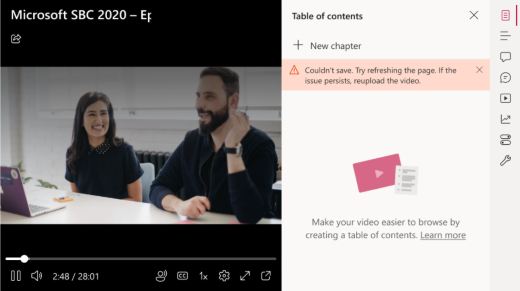
Ako osvežite stranicu i problem potraje, proverite datum otpremanja video zapisa. Neki video zapisi otpremljeni pre 16. februara 2022. moraće ponovo da se otpreme da bi funkcija ručnih poglavlja funkcionisala.










